Tìm hiểu nghệ thuật chuyển đổi tệp để chuyển đổi định dạng AMR sang MP3
AMR là một vùng chứa âm thanh được sử dụng để lưu trữ dữ liệu về giọng nói hoặc giọng nói của con người. Và vì vậy, nếu bạn đang gọi điện thoại và muốn ghi âm, đây là định dạng tốt nhất để ghi lại. Mặc dù kích thước tệp của vùng chứa định dạng này nhỏ, nhưng hầu hết các trình phát đa phương tiện không hỗ trợ định dạng này. Vì vậy, thay vì cài đặt một trình phát đa phương tiện, tại sao bạn không thử chuyển đổi nó sang một định dạng mới? Cách tốt nhất để chuyển đổi AMR sang MP3 có trong danh sách dưới đây. Hơn nữa, hãy chọn công cụ chuyển đổi của bạn hỗ trợ việc chuyển đổi một cách hiệu quả và hiệu quả.
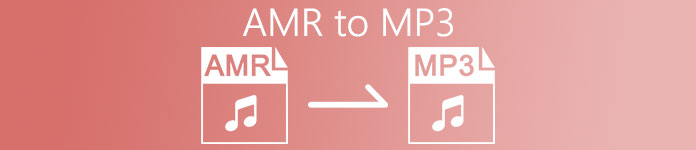
Phần 1. AMR so với MP3: Cái nào tốt hơn?
AMR và MP3 là một trong những định dạng âm thanh tốt nhất mà bạn có thể sử dụng để lưu trữ âm thanh của mình mà vẫn giữ được chất lượng của nó. Nhưng chúng cũng có những điểm không giống nhau, vì vậy chúng tôi ở đây để xác định đó là những gì và chúng ta hãy biết cái nào là tốt nhất.
AMR
Như đã đề cập trước đó, định dạng này được sử dụng để lưu trữ các tệp âm thanh được ghi lại qua các cuộc gọi điện thoại. Ngoài ra, định dạng này được Ericsson nén và phát triển để có kích thước nhỏ hơn. Mặc dù, định dạng này không thích hợp để sử dụng để lưu trữ nhạc vì độ nén mà nó cung cấp.
MP3
Nó được biết đến là định dạng âm thanh phổ biến để lưu trữ các bản ghi âm và âm nhạc theo cả hai cách. Ngoài ra, định dạng này được biết đến rộng rãi nên bạn có thể nghe định dạng tệp có tên mở rộng là .mp4 trên bất kỳ trình phát đa phương tiện nào. Nhưng nếu bạn sử dụng điều này để lưu trữ các cuộc gọi ghi âm, kích thước tệp lớn hơn nhiều và chất lượng kém hơn AMR.
Vì vậy, nếu bạn muốn ghi và lưu nó ở định dạng AMR hoặc MP3 thì hãy thử sử dụng Trình ghi màn hình FVC này. Như nó tự hào Máy thu âm để ghi âm thanh với kích thước nhỏ và có bản ghi âm trong như pha lê. Vì vậy, hãy ghi lại các phiên gây nhiễu, podcast hoặc hơn thế nữa tại đây.
Tải xuống miễn phíDành cho Windows 7 trở lênAn toàn tải
Tải xuống miễn phíĐối với MacOS 10.7 trở lênAn toàn tải
Hơn nữa, bây giờ chúng ta hãy tiến hành và chọn công cụ chuyển đổi tốt nhất để chuyển đổi AMR sang MP3 với các bước chi tiết được cung cấp bên dưới. Tất cả các công cụ được đề cập bên dưới đã được nhóm của chúng tôi kiểm tra cẩn thận để chỉ cung cấp thông tin thực tế về nó.
Phần 2. Tìm hiểu Cách chuyển AMR sang MP3 Trực tuyến và Ngoại tuyến
1. FVC Video Converter Ultimate
Bộ chuyển đổi hiện tượng đang ở đây trong thị trấn của chúng tôi, FVC Video Converter Ultimate. Mọi vấn đề đều có một giải pháp khác nhau nhưng nếu bạn có bộ chuyển đổi đa năng, trình chỉnh sửa, trình tăng cường, tăng cường và hơn thế nữa. Sau đó, tại sao cần phải tìm một công cụ khác để khắc phục sự cố chuyển đổi của bạn? nếu công cụ này có tất cả. Ngoài ra, hầu hết các trình chuyển đổi không hiệu quả và không hiệu quả để thực hiện chuyển đổi. Mặc dù công cụ này được trả tiền nhưng không cần phải lo lắng, bởi vì điều này không tốn kém, có nghĩa là ngay cả khi bạn có một vài đô la, bạn vẫn có thể học làm thế nào để chuyển đổi AMR sang MP3. Vì vậy, để gây ấn tượng với ai đó, bạn có thể sử dụng công cụ chuyển đổi này bằng cách làm theo các bước đơn giản chỉ dành cho bạn.
Bước 1. Tải phần mềm xuống ổ đĩa của bạn bằng cách nhấp vào nút tải xuống. Sau đó, cài đặt, thiết lập và bấm hoàn tất để lưu cài đặt.
Tải xuống miễn phíDành cho Windows 7 trở lênAn toàn tải
Tải xuống miễn phíĐối với MacOS 10.7 trở lênAn toàn tải
Bước 2. Sau đó, để thêm tệp âm thanh AMR, hãy nhấp vào thêm ký để xác định vị trí tệp trong thư mục của bạn.
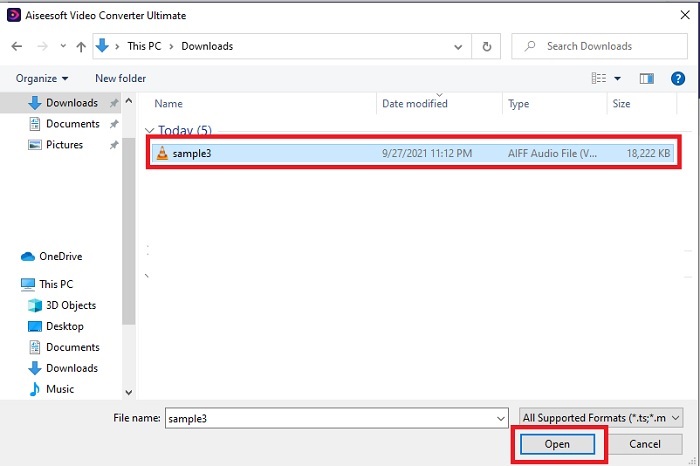
Bước 3. Nhấn nút Chuyển đổi tất cả để tùy chọn thay đổi AMR thành MP3 hoặc bất kỳ định dạng tệp âm thanh nào bạn muốn.
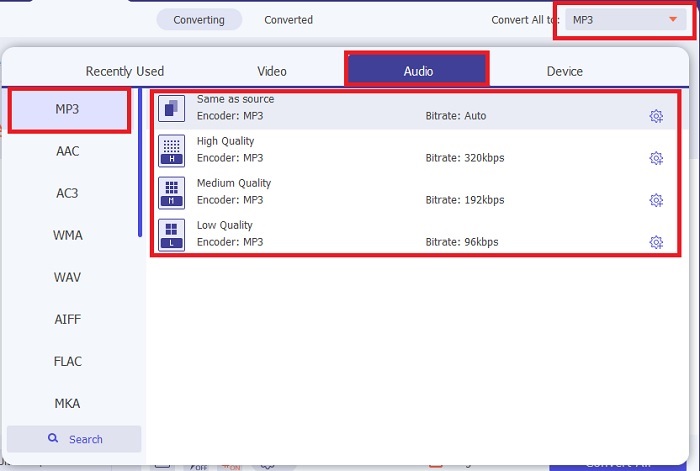
Bước 4. Để bắt đầu quá trình chuyển đổi, hãy nhấn Chuyển đổi tất cả.
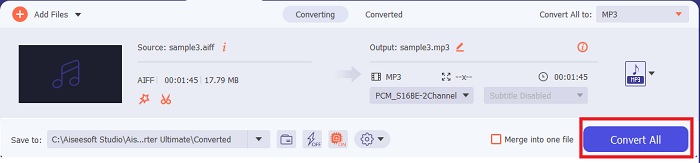
Bước 5. Nếu quá trình hoàn tất, một thư mục tệp sẽ được hiển thị trên màn hình của bạn. Và nhấp vào tệp đầu tiên để nghe tệp âm thanh AMR mới được chuyển đổi.
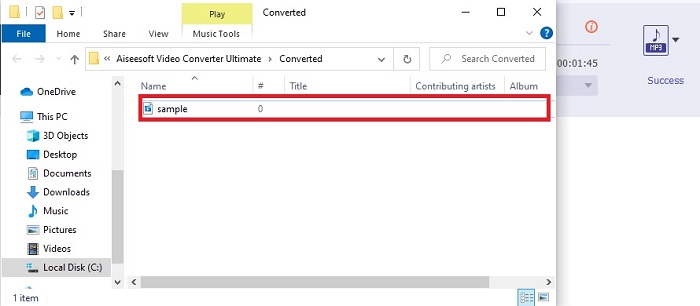
2. FVC Free Audio Converter
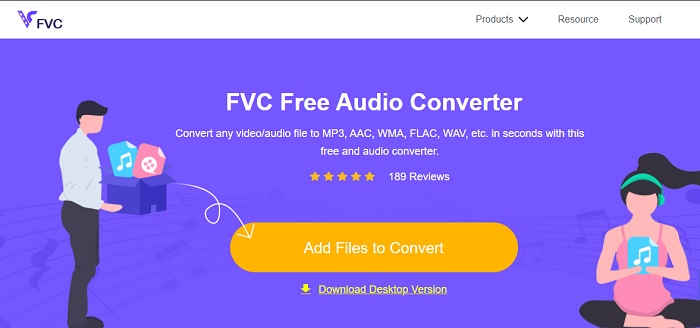
Nếu bạn không thích tải phần mềm vào ổ đĩa của mình thì bạn có thể sử dụng phần mềm này Bộ chuyển đổi âm thanh AMR sang MP3 trực tuyến, NS FVC Free Audio Converter. Webtool này đã được phát triển bởi FVC, dành cho những người không muốn chi tiền để chuyển đổi. Vì vậy, công cụ này chỉ có thể được truy cập thông qua trực tuyến, có nghĩa là bạn không thể sử dụng công cụ này nếu khu vực của bạn không có internet. Ngoài ra, các tính năng chỉnh sửa chính không có trong webtool này nhưng bạn có thể thay đổi tốc độ bit, khung hình / giây và độ phân giải của đầu ra cuối cùng. Không chỉ vậy, định dạng có sẵn ở đây rất hạn chế nhưng việc chuyển đổi bạn có thể thực hiện ở đây là không giới hạn. Có nghĩa là chuyển đổi tất cả các tệp của bạn mà không có giới hạn nhưng riêng lẻ. Hơn nữa, để biết công cụ web này hoạt động như thế nào, bạn phải làm theo các bước được trình bày dưới đây.
Bước 1. Để mở FVC Free Audio Converter, nhấp vào siêu kết nối địa chỉ trang web chính.
Bước 2. Sau đó nhấn Thêm tệp để chuyển đổi để khởi động công cụ.
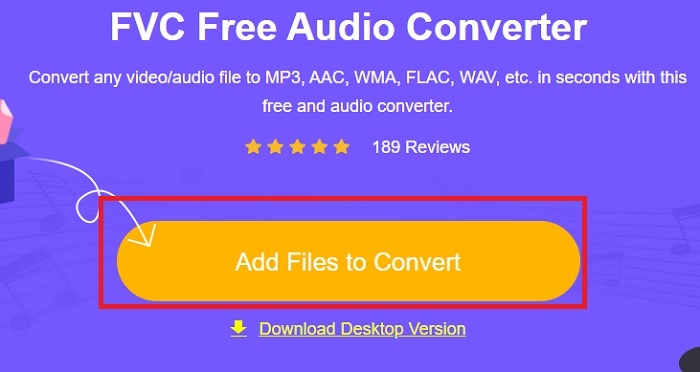
Bước 3. Sau khi khởi động công cụ, bây giờ là thời điểm thích hợp để chèn tệp AMR của bạn. Sau khi định vị tệp, hãy nhấp vào mở ra để tải chúng lên công cụ.

Bước 4. Chọn định dạng âm thanh bạn muốn ở đây. Nếu bạn đã chọn định dạng mới, hãy nhấp vào Đổi để bắt đầu quá trình.
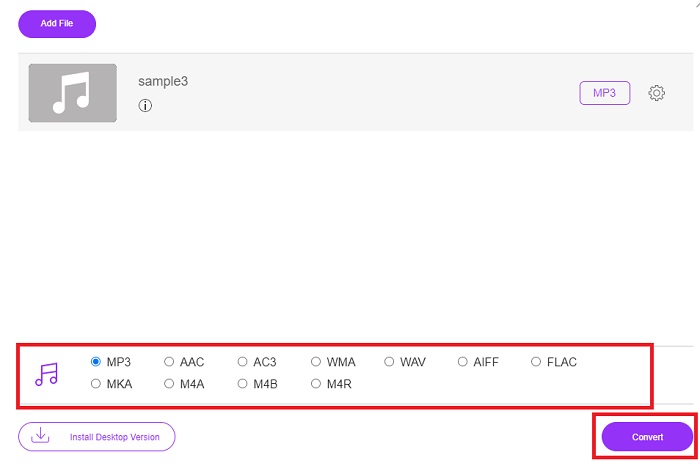
Bước 5. Nếu quá trình chuyển đổi được thực hiện xong, hãy nhấp vào thư mục để xác định vị trí chuyển đổi đã hoàn thành mà bạn đã thực hiện trước đó.
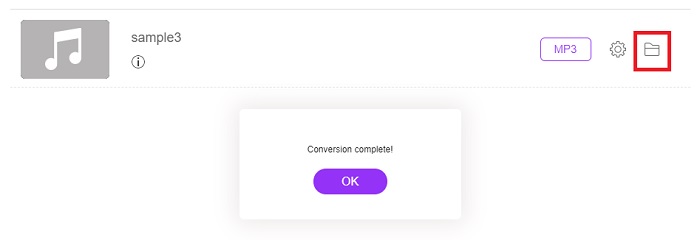
3. VLC Media Player
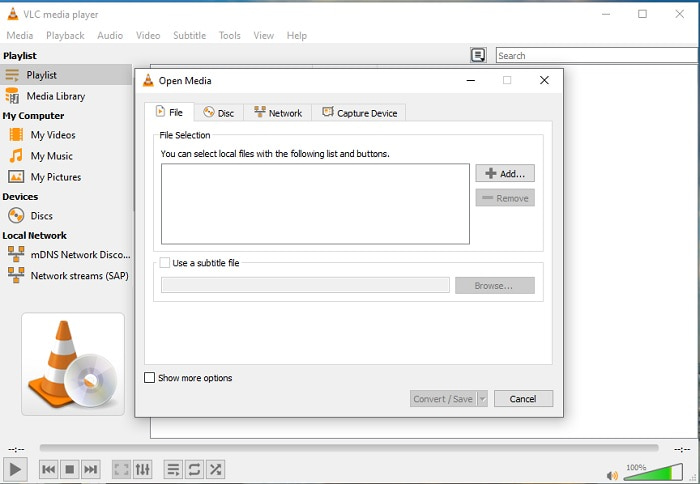
Bạn có thể sử dụng cái này Phần mềm chuyển đổi tệp AMR sang MP3 và nó được tải xuống miễn phí trên PC hoặc Mac của bạn. Nhưng VLC hỗ trợ ít định dạng hơn và nâng cao các tính năng để thêm nó vào tệp phương tiện của bạn. Ngoài ra, để chuyển đổi các tệp ở đây khó hơn một chút so với việc phát tệp phương tiện. Vì vậy, nếu bạn đang cố gắng chuyển đổi ở đây thì không mong đợi gì nhiều vì nó không phải là cách tốt nhất để sử dụng trong việc chuyển đổi. Mặc dù bạn có thể thử nó cho chính mình bằng cách làm theo các bước sau đây.
Bước 1. Tải xuống, cài đặt và mở VLC trên máy tính để bàn của bạn.
Bước 2. Nhấn vào Phương tiện truyền thông phía trên của giao diện, sau đó Chuyển đổi / Lưu. Trong giao diện mới, nhấp vào Thêm vào để chèn tệp sau đó Chuyển đổi / Lưu tiến hành với.
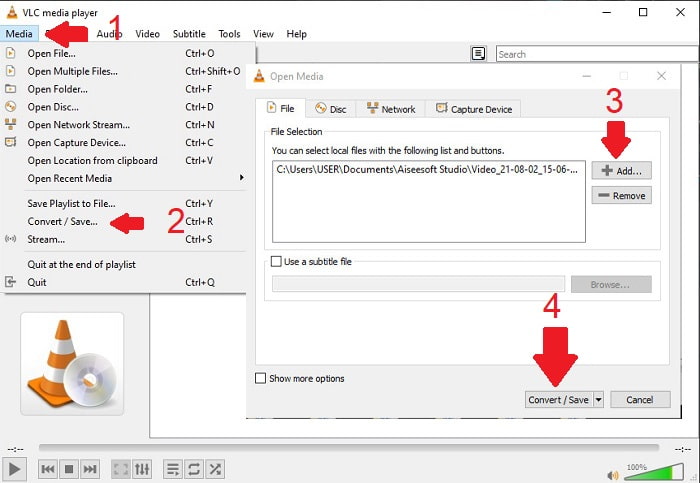
Bước 3. Chọn định dạng bạn muốn trên Hồ sơ, đặt Tệp đíchvà nhấp vào Khởi đầu.
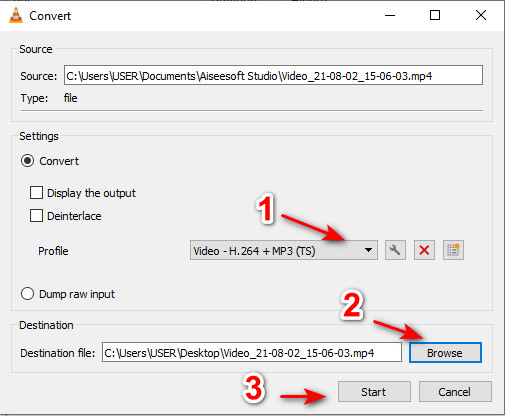
4. Windows Media Player
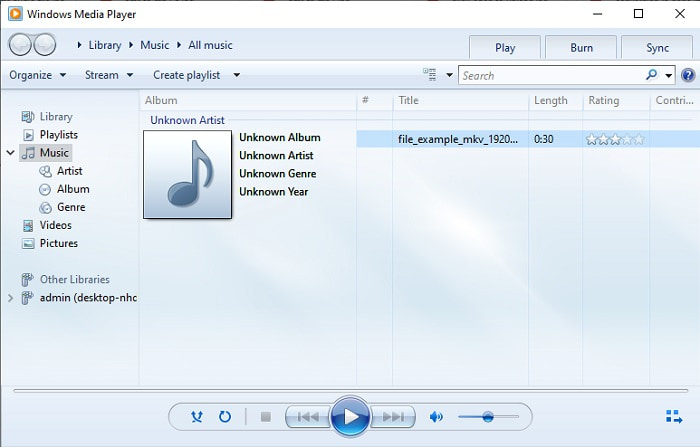
Không giống như VLC này Trình nghe nhạc của windows là trình phát đa phương tiện gốc mà bạn có thể sử dụng trên mọi màn hình chương trình Windows. Mặc dù định dạng AMR không thể phát ở đây do tính kỹ thuật của nén. Vì vậy, nếu bạn muốn phát tệp .amr của mình ở đây, bạn phải làm theo làm thế nào để chuyển đổi AMR sang MP3 trên Windows Media Player. Về mặt kỹ thuật, đây không phải là công cụ chuyển đổi điển hình của bạn nhưng có nhiều khả năng là một trình trích xuất thay đổi định dạng sẽ được lưu sau đó.
Bước 1. Mở Windows Media Player trên màn hình của bạn.
Bước 2. Nhấp vào Sắp xếp và chọn Tùy chọn. Sau đó nhấn Thay đổi để thay đổi điểm đến, chọn Định dạng và điều chỉnh chất lượng Âm thanh theo ý muốn của bạn. Nhấp vào Áp dụng và OK để tiếp tục.
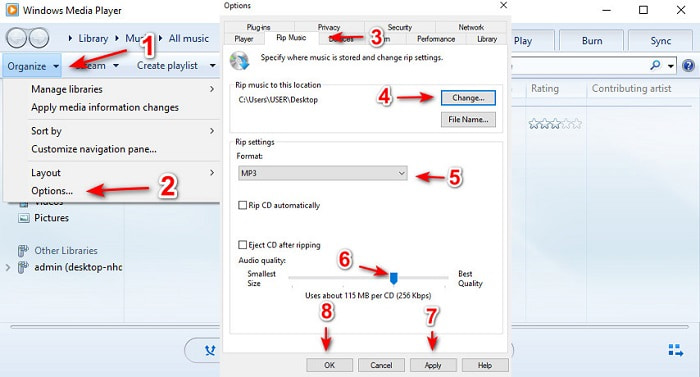
Bước 3. Chèn đĩa DVD, CD hoặc Blu-ray mà bạn muốn sao chép và cũng được chuyển đổi. Sau khi chèn quá trình sẽ tự động bắt đầu.
Đọc thêm
Phần 3. Câu hỏi thường gặp về AMR to MP3
Tại sao tôi không thể phát các tệp .amr của mình?
Nếu bạn đã cập nhật hệ điều hành của mình, có khả năng các tệp .amr không thể phát đúng cách. Hầu hết thời gian, tệp .amr đã bị hỏng hoặc bị hỏng nên bạn cũng không thể chơi được. Nhưng ít nhất bạn có thể thử và tải xuống trình phát AMR này để nghe và cố gắng truy xuất một số dữ liệu trong tệp .amr của mình. Tải xuống Blu-ray Player trên PC Tải xuống Blu-ray Player trên Mac
Codec được sử dụng để lưu trữ dữ liệu cho các tệp AMR là gì?
Các tệp AMR sử dụng codec 8 nguồn để đặt tần số mẫu 8kHz hoặc 13-bit được sử dụng để tối ưu hóa dữ liệu của các bài phát biểu bằng lời nói của con người. Ngoài ra, nó được mã hóa bằng dải tần hẹp dưới 200 đến 3400 hertz.
Tôi có thể phát tệp AMR trên iPhone của mình không?
Mặc dù tệp .amr vẫn được sử dụng trên thiết bị Android nhưng chương trình iOS không hỗ trợ loại định dạng này vì dữ liệu phức tạp. Vì vậy, cách tốt nhất để tiết kiệm AMR trên iOS mà bạn phải xem xét là chuyển đổi AMR sang MP3 trên iPhone. Bạn có thể sử dụng công cụ trên và sau đó chuyển nó trên iPhone của mình.
Phần kết luận
Để kết thúc cuộc thảo luận, bây giờ sẽ dễ dàng hơn để hiểu định dạng AMR là gì và nó bao gồm những tệp nào. Mặc dù các bộ chuyển đổi được trình bày ở đây có thể thực hiện chuyển đổi AMR sang MP3 nhưng bộ chuyển đổi hiện tượng đã cố gắng hết sức để vẫn nổi bật. Các FVC Video Converter Ultimate cho thấy rất nhiều tiềm năng không chỉ trong việc chuyển đổi mà còn trong các bài hát khác. Vì vậy, nếu bạn muốn trải nghiệm một tầm cao mới của việc chuyển đổi các tệp phương tiện thì bạn phải sử dụng trình chuyển đổi cuối cùng.
Tải xuống miễn phíDành cho Windows 7 trở lênAn toàn tải
Tải xuống miễn phíĐối với MacOS 10.7 trở lênAn toàn tải



 Chuyển đổi video Ultimate
Chuyển đổi video Ultimate Trình ghi màn hình
Trình ghi màn hình

